De los componentes más importantes de cualquier dispositivo para jugar es el CPU y para un buen rendimiento es importante tener una óptima refrigeración. Existen muchas formas de enfriar y en esta ocasión vamos a repasar toda mi experiencia con el Corsair H150i Elite Capellix, un cooler de refrigeración líquida que aparte de agregar rendimiento a tu equipo también le agrega mucha estética.
Entre los tipos de refrigeración el más común es la refrigeración por aire, que para esto requieres de un buen case para tu PC así el flujo de aire es extremadamente eficiente ya que el calor que emite el CPU se combina con los demás dispositivos incluyendo tu GPU lo que hace que tu salida sea de mucho aire caliente.
El trabajo de un Liquid CPU Cooler es eliminar el calor emitido dentro de tu case, calentar el coolant y hacer el flujo para que los abanicos adheridos al radiador enfríen hacia afuera. Dicho esto, es importante entender que no estás eliminando el calor por completo de tu alrededor o dentro de tu PC, sino que estas sacando esté caliente mucho más rápido que refrigeración por aire pero esto sucede al 100% si tus abanicos siguen sacando el calor restante de los demás componentes de tu PC.
Dentro de la caja viene:
- CORSAIR iCUE H150i ELITE CAPELLIX
- Adaptador CORSAIR iCUE Commander CORE
- Kit para montar para CPUs modernos (AMD o Intel)
- Tres abanicos ML RGB Series PWM de 120 mm
- Tornillos de montaje del ventilador y del radiador
- Pasta térmica (preaplicada)
- Guía de inicio rápido



Si por alguna razón estás en un área muy cerrada, tener un AIO como este solo va ocasionar que el caliente salga mas rapido al ambiente pero volverá a entrar a tu case eventualmente si no tienes algo más que pueda eliminar el calor de la temperatura de tu habitación/zona de juegos. Estos son detalles a tener en cuenta ya que un espacio super pequeño y un AIO de alto rendimiento simplemente hace que el calor salga más rápido de tu case para luego volver en un ciclo repetitivo.
En este caso mi case también tiene el set de abanicos (x3) Corsair LL120 RGB 120mm Dual RGB LED Fan (pueden leer el review dando click aquí). Esta combinación hace que mi flujo de aire/enfriamiento líquido sea óptimo para que todos mis dispositivos mantengan una buena temperatura mientras juego. El verano está entre nosotros ya y para poder jugar de una manera confiada este tipo de mejoras son bastante necesarias.


Vamos a entrar a la fase de pruebas realizadas antes (con refrigeración solo de aire) y después (con refrigeración líquida). Antes de continuar les dejo las especificaciones de mi PC:
- CPU: AMD Ryzen 7 5700x
- MoBo: ASRock B550-AM Gaming
- Ram: 32GB Corsair Vengeance RGB a 3200 Mhz
- GPU: AMD Radeon RX 6700XT
- Sistema Operativo: Windows 10
- AMD Software: Adrenalin Edition 22.6.1 (versión usada al momento del review)
Todas las pruebas realizadas en la PC fueron con gráficos lo más altos posibles para óptimo rendimiento. Recuerden que en algunos juegos el uso del CPU va de 2 núcleos hasta 4 núcleos. Si se fijan en los gráficos la diferencia es obvia en comparación a mi tipo de refrigeración anterior. Cabe destacar que no tuve ninguna diferencia de temperatura con la pasta pre-aplicada que trae la bomba de refrigeración pero para mi uso personal decidí usar la pasta térmica que siempre uso. La experiencia de juego es totalmente diferente pero NO tendrás mas FPS, al contrario tu PC trabaja más calmado, menos calor a tu alrededor y por supuesto no tendrás preocupación alguna si has jugado mucho durante el día.
Como pueden ver en los gráficos en algunos juegos mi PC sufre de “altas” temperaturas dentro de lo regular pero esto no quiere decir que no fuese jugable. De igual forma sin importar que recuerdes que tu CPU (en el caso de AMD) tiene un límite de temperatura de 95 C que obvio ninguno queremos que llegue hasta allá. Otro dato interesante es que cuando la PC no está ejecutando nada la temperatura del CPU ronda los 31.5C, cuando antes era fijo en 60C.
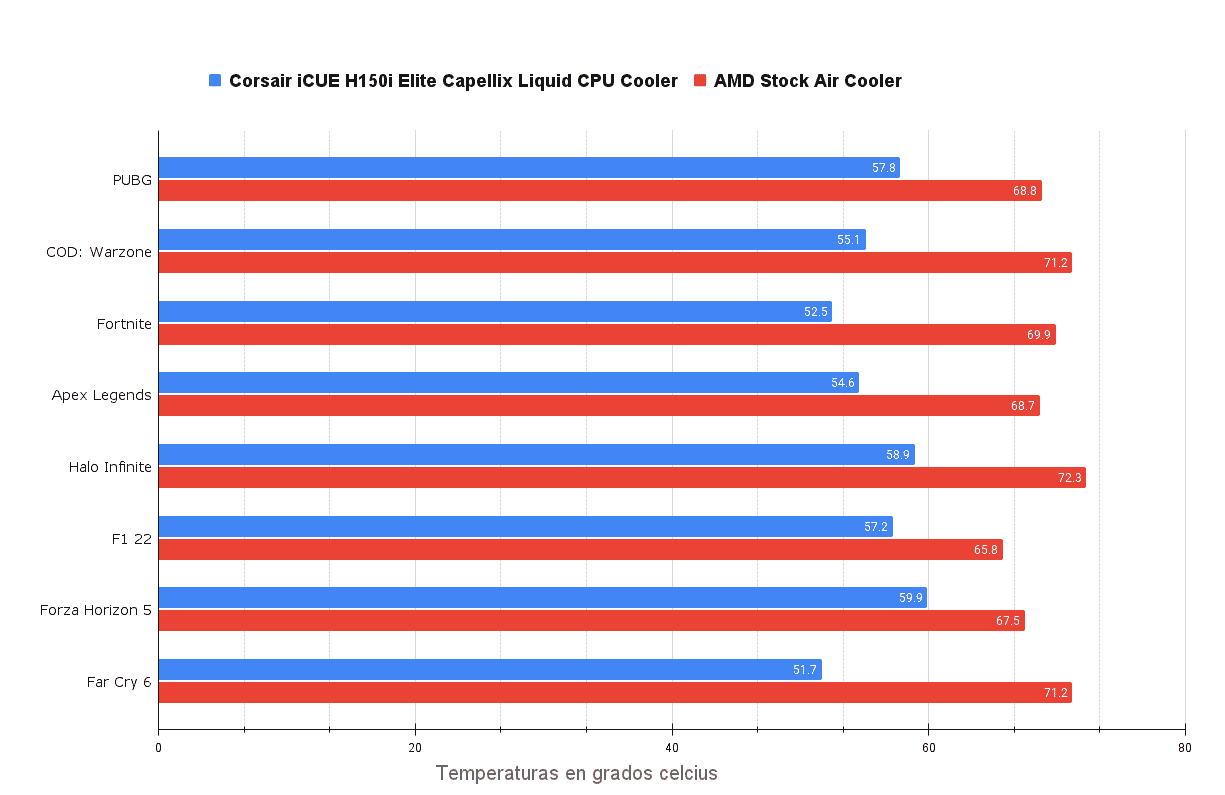
La temperatura promedio en mi estado es de 95 F (35C) promedio por lo que es bastante obvio de que el verano está en pleno apogeo y jugar bajo estas temperaturas muchas veces es todo un reto. Sin embargo para temporadas más frescas desde el mismo software iCUE podemos convertir nuestro AIO en algo que enfríe con menos esfuerzo, cambiando así las opciones de energía y la velocidad de los abanicos.
De las pruebas que más pude ver el resultado fue con el programa AMD Ryzen Master, que se encarga de someter tu procesador a un “stress test” llevándolo a una velocidad específica y monitorear temperatura y comportamiento. Podría recomendarles no realizar esta prueba muchas veces ya que desgasta la durabilidad de tu CPU. Someter este componente a altas pruebas cuando al jugar no es necesario puede causar problemas pero sirve para probar realmente si nuestra pasta térmica está bien aplicada y cosas así por el estilo.

Como pueden ver en las imágenes antes y después de la prueba podemos ver el CPU a una temperatura promedio de 33 C y al iniciar la prueba la máxima alcanzada fue 59C. El proceso de enfriamiento de este para volver a su temperatura normal fue de alrededor de 2 segundos, sin embargo en varias pruebas realizadas con enfriamiento por aire esto se tomaba unos 5 segundos lo cual hace obvia la diferencia.
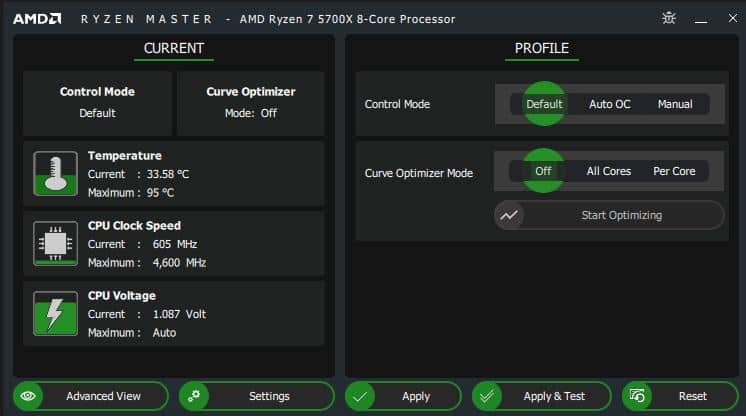
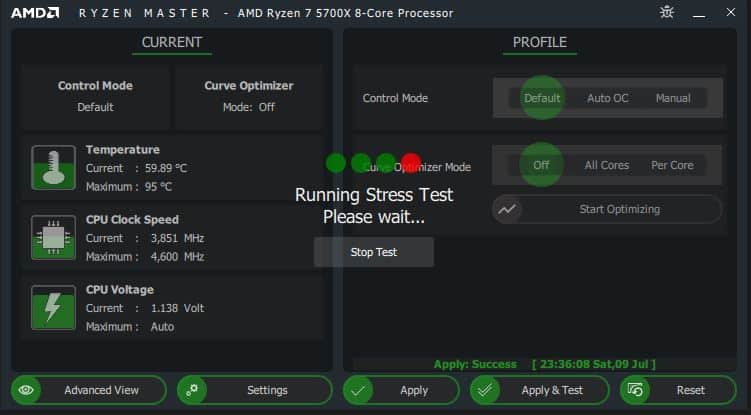
La estética lo es todo
Si repasamos un poco, este hardware es bastante potente pero tampoco se queda atrás con el manejo del RGB y la estética con estilo que este le agrega a nuestra PC. El que no conoce el software iCUE podría pensar que es cualquier programa para cambiar colores pero todo va más allá. La funcionalidad de poder controlar y monitorear al 100% nuestros periféricos Corsair conectados a la PC es increíble. Monitorear la temperatura de cada componente es vital para aquellos entusiastas que les encanta ver algo más que los FPS que un juego se está ejecutando en la pantalla.
Por otro lado el Commander Pro (una de las opciones más estupendas que he podido conocer) me ayuda a conectar los abanicos en orden y mediante una ligera configuracion puedo identificar el número de abanicos que tengo, detectar su velocidad, ponerlo más lento o más rápido y por supuesto combinarlo con los demás abanicos para que sincronice el juego de luces de tu setup (incluyendo todos los demas periféricos de la misma marca).
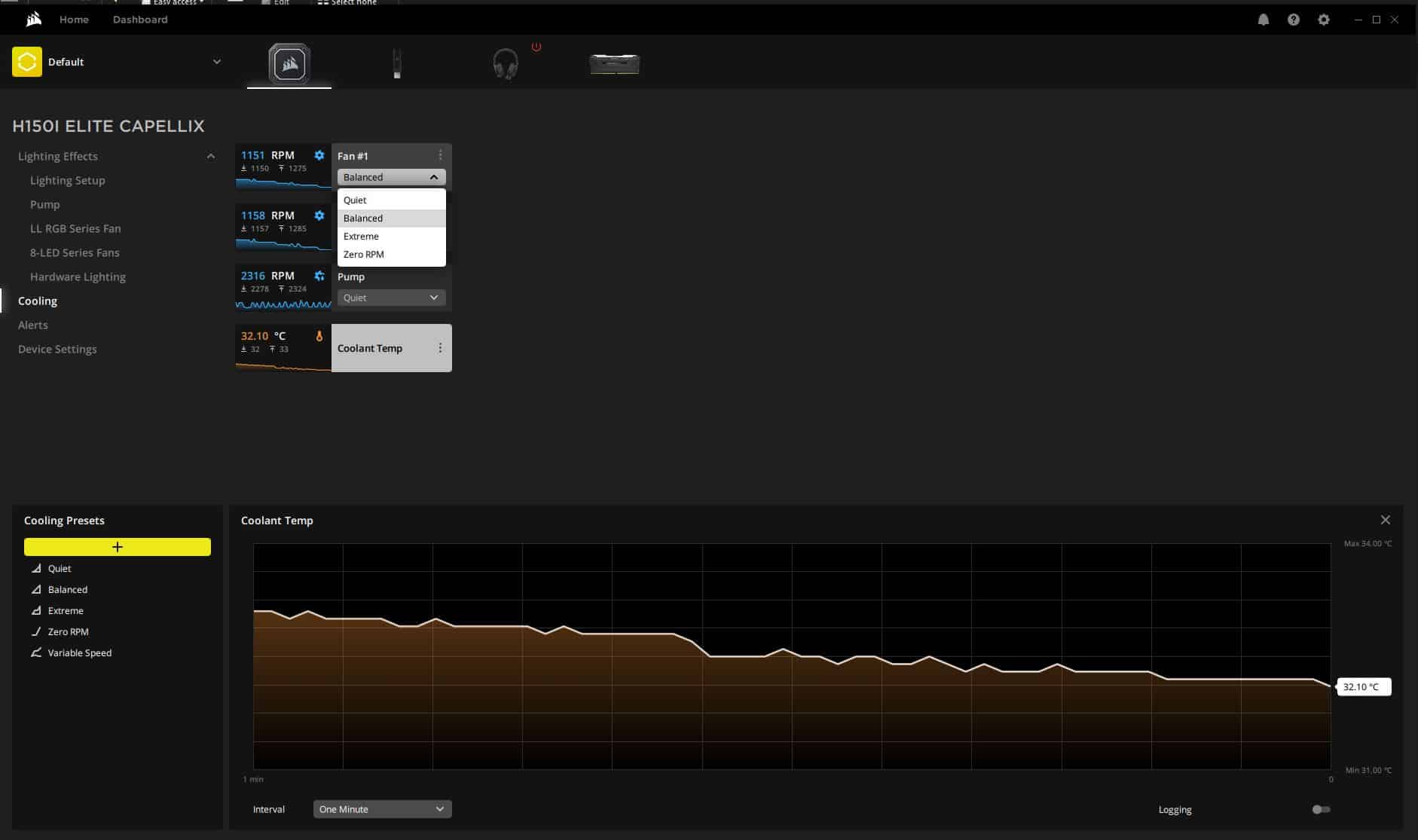
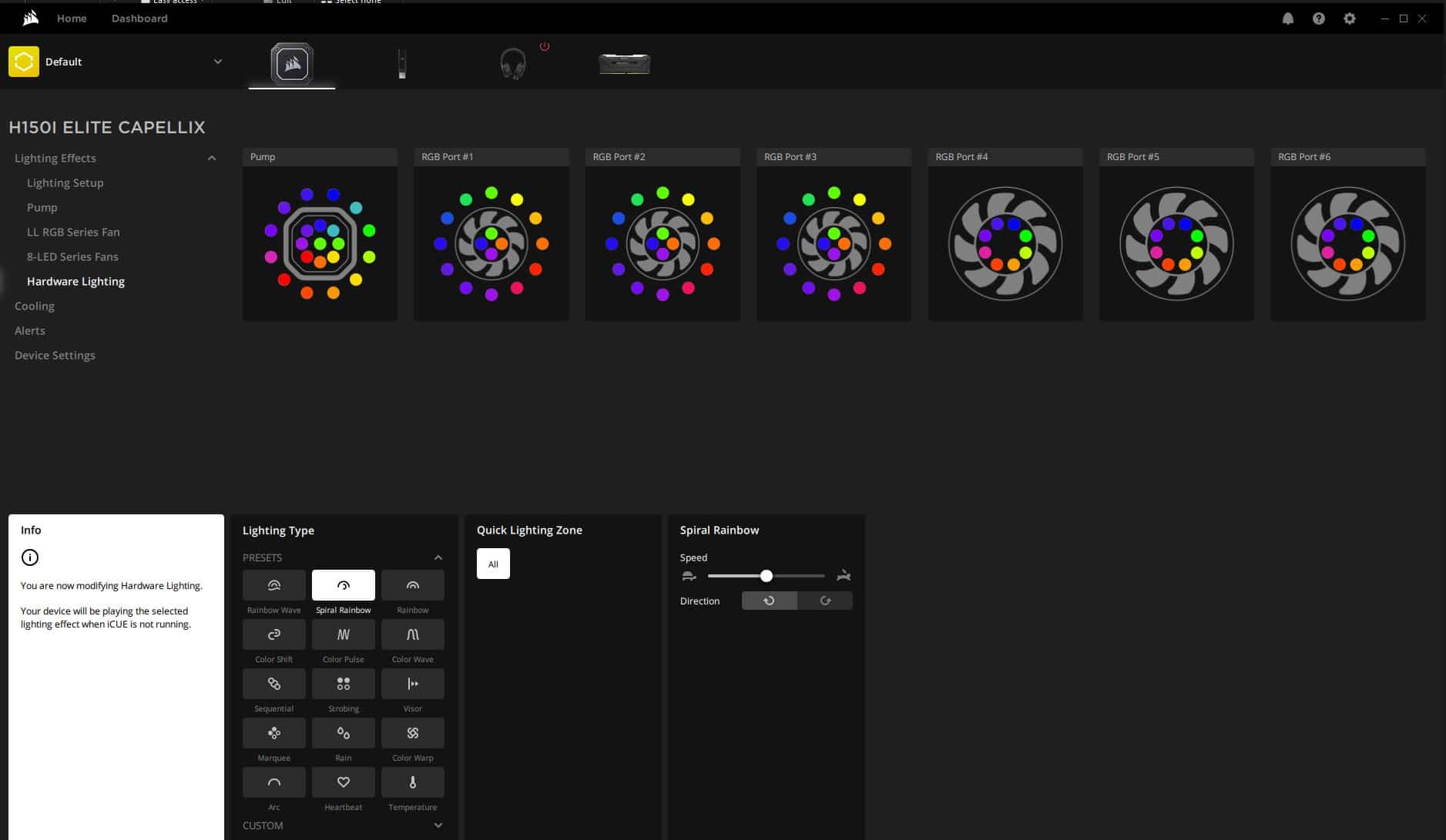
Una instalación perfecta para novatos
No soy muy experto en el ensamblaje de dispositivos y para mi parecía todo un reto la instalación de este Liquid Cooler pero luego de ver un video en el canal de YouTube de Corsair además de por supuesto usar un poco de lógica la instalación fue bastante fácil. Las piezas que vienen con este H150i Elite Capellix son tanto como para Intel como para AMD, los pasos a seguir en el manual son bastante claros y no creo que alguien pueda perderse.
Es cuestión de paciencia y de seguir los pasos uno por uno para no tener que repetir otra vez algo dos veces. Cómo instalar los abanicos del radiador antes de introducir todo a la PC o de cambiar el tipo de base alrededor del CPU para poder montar todo de manera correcta. Realmente es toda una experiencia y dentro de la caja viene todo lo necesario para que sin moverte de la mesa puedas completar cada tarea satisfactoriamente.
View this post on Instagram
En conclusion,
Tener este tipo de componente es algo costoso para algunos pero mirándolo desde el punto de vista de la necesidad deberíamos todos de tener uno. Sin importar el tamaño o la capacidad un AIO es sin lugar a dudas la adicción que mi PC necesitaba. Con una instalación bastante sencilla y una amplia variedad de opciones puedo decir que este es el Liquid CPU Cooler más completo que existe al momento de escribir este review. Es bueno considerarlo como una opción primaria y necesaria no solamente por su alto rendimiento al enfriar sino la garantía de durabilidad que este ofrece. Este review fue realizado gracias al producto proporcionado por Corsair.
